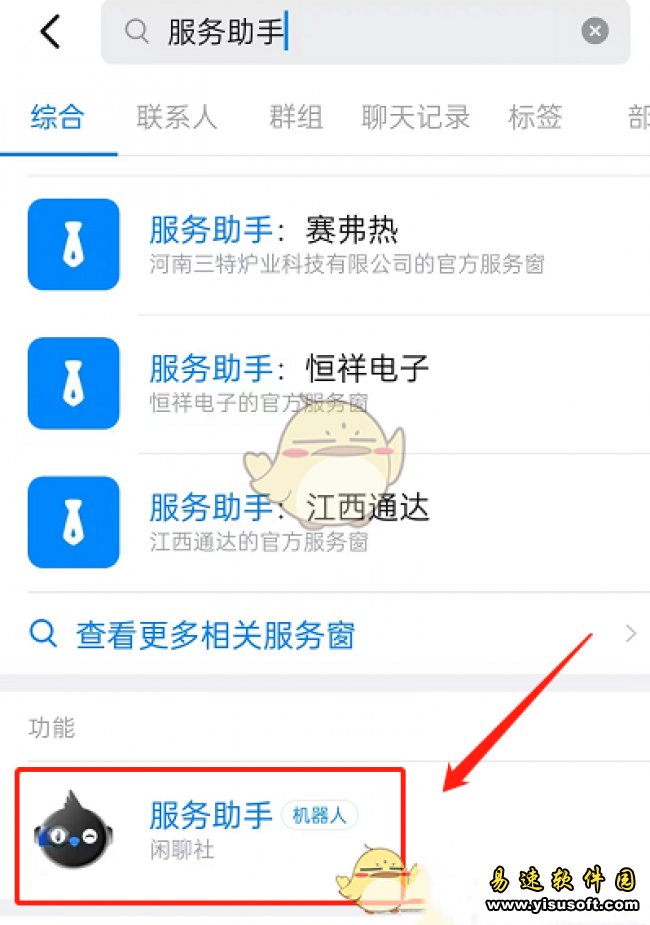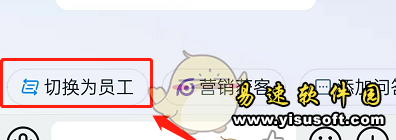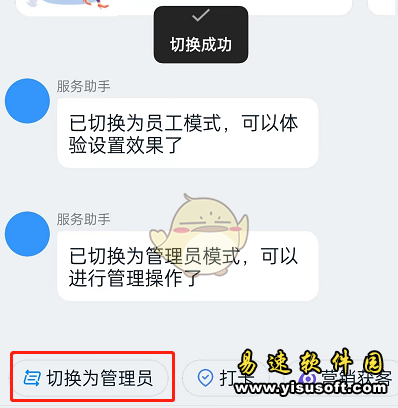《钉钉》管理员切换员工模式的操作流程
易速小编 编辑时间: 2025-11-25 08:24:03
现在有很多的小伙伴都在用钉钉这款软件来进行办公或者是交友,它的功能强大,支持各种类型的文件或者是图片的传输,支持智能翻译,让小伙伴们和外国人进行无障碍的沟通。小伙伴们还可以用钉钉来签到,考勤打卡,视频开会或者是交友聊天。钉钉还支持分享直播回放内容,方便小伙伴们随时都能把重要的或者是精彩的内容分享给好友,这样对方就能看到了,总之钉钉能够满足小伙伴们的工作或者是交友需求。另外钉钉还支持管理员切换为员工模式的功能,那么如何在钉钉上切换员工模式呢?有的小伙伴们不清楚如何操作,接下来,就由易速软件园的小编为小伙伴们介绍一下如何在钉钉上设置管理员切换员工模式的操作流程,从而让小伙伴们更加轻松地工作或者是交友聊天,不清楚是怎么具体操作的小伙伴们可以来瞧一瞧,希望能够对你有些帮助。

钉钉怎么切换管理员模式?
1.打开手机钉钉,搜索并点击服务助手功能就可以开始下一步的操作了;
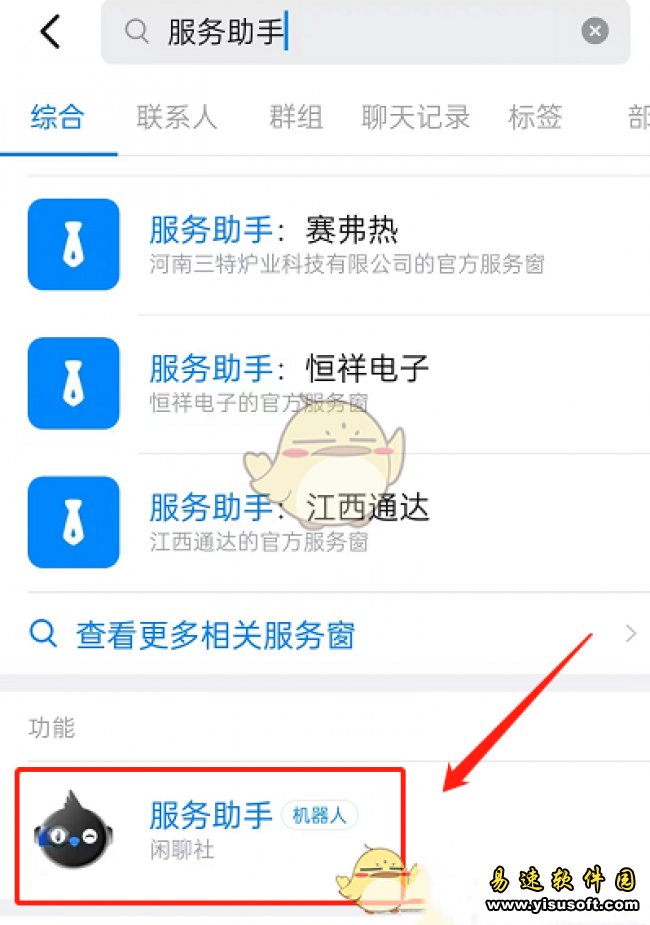
2.然后就会进入对话框,进入对话框之后点击切换为员工;
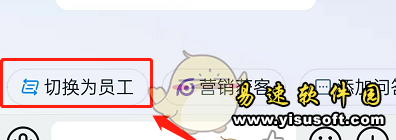
3.界面会提示切换成功,也可以随时点击切换为管理员模式就可以恢复到管理员模式了。
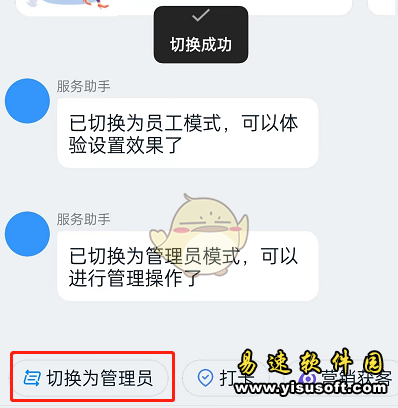
以上就是小编带来的在钉钉上切换管理员模式的方法介绍。想知道如何在钉钉上切换管理员模式以及更多软件教程和资讯请关注收藏“
易速软件园”给你带来最新、最快、最全的软件教程和资讯!
相关新闻: